Membuat produk seri Permukaan, pengembang sistem operasi Windows mewujudkan visinya sendiri tentang bagaimana tampilan dan kerja komputer yang menjalankan OS ini. Tidak seperti solusi pihak ketiga, bahkan yang terbaik, di sini tidak hanya setrika yang dicocokkan dengan yang lunak, tetapi juga yang lunak disesuaikan dengan setrika di beberapa tempat untuk mencapai kinerja sempurna dari seluruh ansambel. Begitulah MacBook, hanya di Windows. Yah, setidaknya, aku ingin mempercayainya.
Cuma bercanda, tapi reputasi produk perangkat keras Microsoft Bagus Konsol game Xbox, pengontrol Kinect, dan mouse merek ini telah kami kenal selama hampir belasan tahun dan memiliki reputasi sangat andal. Dan ini terlepas dari kenyataan bahwa semua ini tidak dijual secara resmi di negara kita. Begitulah Surface dikenal luas di negara kita, meski di kalangan sempit. Anda bertanya одного, yang kedua, ketiga maju dalam teknologi teman, dan dia baik memiliki Permukaan, atau memiliki, atau serius dipertimbangkan ketika memilih komputer.
Jadi Microsoft tidak secara resmi memasok produk Surface ke Ukraina. Mereka yang suka berteriak tentang inferioritas kita tidak perlu khawatir - tidak ada Permukaan di balik langkan juga. Dan bahkan tidak di Turki. Di mana ada, Anda bisa melihatnya secara khusus di sini. Alasan untuk keadaan ini jelas bagi mereka yang memiliki gagasan tentang bagaimana komputer dijual dan diservis - Microsoft mempertimbangkan apakah layak menginvestasikan uang dalam pengembangan pasar lokal tertentu - mempekerjakan lebih banyak orang di kantor lokal, lulus sertifikasi, memberi otorisasi pada pusat layanan (yang berarti membiayai perekrutan orang, pelatihan, peralatan, gudang suku cadang), membayar untuk periklanan dan kampanye PR dan lainnya Seperti yang bisa kita lihat dari daftar negara, masalahnya bukan pada bahasanya. Misalnya, Anda dapat membeli perangkat secara resmi di Estonia atau Bulgaria, yang dalam hal kapasitas pasar dan prevalensi bahasa jauh lebih rendah daripada Ukraina. Mengapa? Karena negara-negara tersebut adalah anggota UE, dan berada di kantor Microsoft, yang mencakup seluruh UE, memutuskan (tentu saja bukan tanpa tekanan dari para politisi) bahwa ketersediaan produk harus sama untuk semua negara anggota.
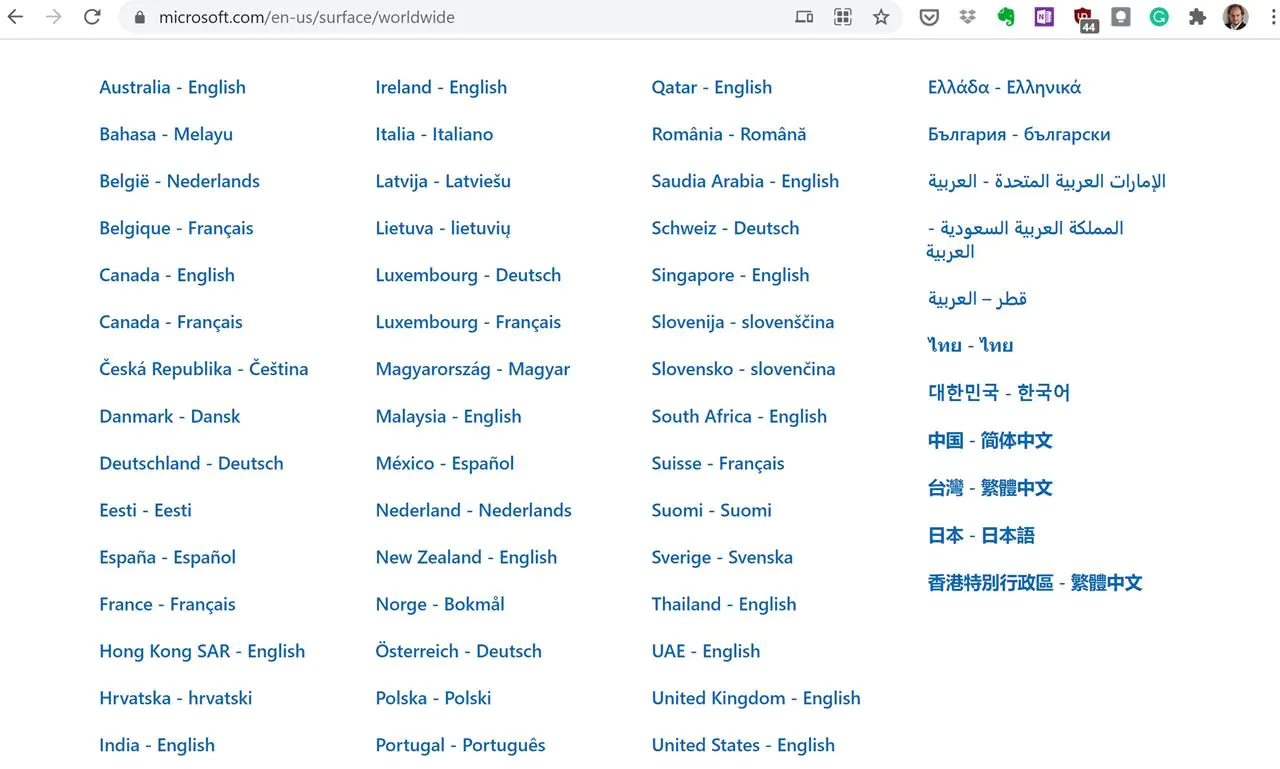
Jadi, Anda hanya dapat membeli Surface di Ukraina secara tidak resmi - pesan yang baru atau bekas di AS atau Eropa, beli di Ukraina dari orang yang secara profesional mengimpor peralatan baru atau bekas, beli di OLX dari mereka yang telah menggunakannya selama beberapa waktu dan sedang menjualnya... Secara umum, jika Anda mau, opsinya mudah ditemukan. Ya, ada risiko pemeliharaan. Namun, saya ulangi Microsoft - peralatannya dapat diandalkan, jadi jika Anda tidak memiliki uang terakhir untuk berselancar, dan komputer bukan satu-satunya, maka patut dicoba. Saya mencobanya.
Mengapa Surface, mengapa Pro dan mengapa 7?
Pada awalnya, ada baiknya bertanya "mengapa Microsoft?”. Saya sudah sebagian mulai menjawab pertanyaan ini. Mari selesaikan.
Untuk waktu yang lama saya bekerja di komputer perusahaan dengan Windows. Apa yang dimaksud dengan komputer perusahaan dalam realitas kita? Ini adalah PC murah (sekarang laptop), yang dibeli tanpa OS, untuk menghemat uang, dan kemudian sysadmin perusahaan menginstal OS, driver, dan semua perangkat lunak di dalamnya. Ini berfungsi seperti kapan, tergantung pada komputer mana, perangkat lunak mana dan terutama admin mana. Nah, setiap kali Anda harus membakar sedikit keberanian untuk mendapatkan bukan sampah plastik 15 inci termurah (dan jika Anda mendapatkannya, kembalikan ke tempat asalnya), tetapi sesuatu yang setidaknya menyerupai komputer yang layak. . Pada titik tertentu, saya memutuskan untuk mengakhiri ini dan menggunakan BYOD untuk bekerja dengan perangkat yang saya pilih dan beli sendiri.
Juga menarik:
- Kolom editor: Bagaimana saya memilih ultrabook dengan layar sentuh dan apa yang terjadi
- ulasan laptop ASUS VivoBuku 15 (X512UF)
Saya mencoba mem-flash dari Windows ke MacOS dua kali, pada tahun 2012 dan 2020. Jika pengalaman pertama positif, maka MacBook Air bekerja lebih cepat dan lebih stabil daripada komputer Windows, dan antarmuka lebih nyaman, maka perbandingan Windows 10 dengan MacOS model 2020 mengecewakan saya. Bukan dalam arti bahwa MacOS lebih buruk dari Windows, tetapi dalam arti tidak lebih baik. Saya tidak merasakan keuntungan yang nyata, tetapi sejuta pernak-pernik yang dengan bodohnya terletak di tempat yang salah, terlihat salah dan berbuat salah, dibandingkan dengan yang biasa saya lakukan, sangat mengganggu. Karena itu, saya segera menyerah pada gagasan membeli MacBook. Mencoba Chrome OS - sistemnya cerdas, mudah, menyenangkan untuk digunakan, beberapa fungsi bahkan lebih baik daripada yang biasa saya gunakan. Tidak mencakup semua kebutuhan saya sekalipun. Itu sebabnya Windows.
Selain itu, saya memiliki minat yang besar dalam komputasi pena, saya memimpikan komputer dengan stylus. Idealnya, saya menginginkan "transformator", sesuatu seperti itu Lenovo Yoga9i. Tentu saja, saya membaca banyak ulasan, melihat semuanya, kecuali produknya Microsoft menjadi pusat perhatian sejak awal. Karena "dari bos", karena semuanya punya stylus, karena kualitasnya bagus.
Apa yang sebenarnya saya inginkan dari laptop:
- kekompakan dan ringan agar nyaman dipakai
- kinerja premium, sehingga menyenangkan untuk dipegang
- dukungan stilus
- keyboard dengan lampu latar
- mengisi daya melalui USB-C - Saya mencoba fitur ini di Chromebook dan memutuskan bahwa itu sudah cukup untuk terus-menerus membawa pengisi daya laptop milik saya
- keandalan - setelah berpetualang dengan yang rusak Acer Swift 3 telah menjadi sangat dingin bagi orang Taiwan
Di antara semua variasi Surface, saya langsung menolak Surface Go (10" tidak cocok untuk bekerja) dan Laptop Go (tidak mendukung stylus, tidak ada lampu latar tombol). Saya memiliki kesempatan untuk memegang Pro, Buku, dan Laptop di tangan saya, setelah itu saya telah mengecualikan Buku dari pertimbangan - karena engsel yang tidak mengunci dan koneksi bermotor tablet dengan keyboard. Itu meninggalkan dua pesaing, yang tampaknya tidak ideal, tetapi Surface Pro masih lebih menarik.
Juga menarik:
- Lihat dulu Huawei Mate Xs: tablet dan smartphone dalam satu perangkat
- Tinjauan Acer ConceptD 7 (CN715-72G): laptop yang kuat dan sangat elegan
Sejujurnya, pada awalnya saya ingin menghemat sedikit dan mengambil Surface Pro, lalu 6, setelah membaca ulasan yang mengatakan bahwa enam dan tujuh hampir semuanya sama. Saya terus mengikuti model 7 karena dua fiturnya:
- Pengisian USB-C
- Instant On
Pada akhirnya, semuanya diputuskan secara kebetulan - di toko yang akrab di Odesa, Surface Pro 7 yang sedikit digunakan muncul dalam kondisi sempurna dan dengan persyaratan yang sangat menarik (saya bahkan berhasil mendapatkan "Pembayaran dengan mencicil" pribadi), jadi saya pergi "hanya untuk melihat" dan keluar sebagai pemilik "Surf".
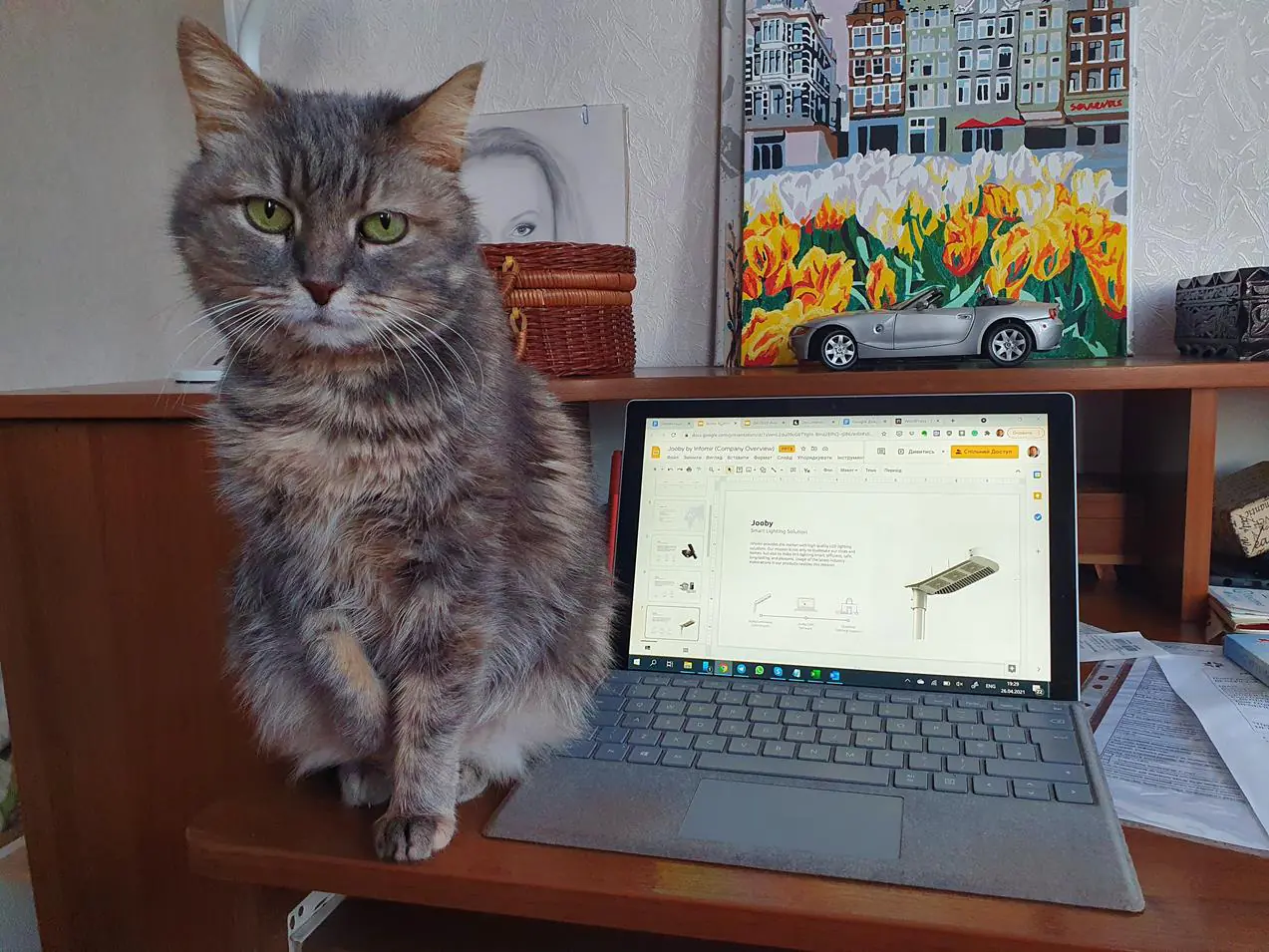
Kamasutra Surface Pro 7, atau ilmu tentang postur
Microsoft Surface Pro 7 adalah sesuatu persilangan antara laptop dan tablet. Secara formal, ini adalah tablet, pengirimannya tidak termasuk keyboard, dan semua isian terletak di kasing monoblok.
Dibandingkan dengan tablet klasik, Surf cukup besar - baik dari segi ukuran maupun berat. Dalam proyeksi frontal, dimensinya ditentukan oleh layar dengan diagonal 12,3" dengan bingkai yang agak lebar, seperti untuk hari ini. Di profil, slot ventilasi di sepanjang kontur panel belakang menarik perhatian - prosesor yang dapat menjalankan Windows dengan nyaman membutuhkan pendinginan aktif. Oleh karena itu, Surf sedikit lebih besar dan lebih masif dari tablet lain dengan ukuran layar yang serupa.

- Microsoft Surface Pro 7 (12,3″) di latar belakang Lenovo Tab P11 (11″)
Tidak mungkin membayangkan komputer untuk bekerja tanpa keyboard mekanis, jadi Anda pasti harus membeli penutup keyboard untuk Surface Pro. Ini akan sedikit meningkatkan ketebalan dan berat, tetapi tidak secara kritis. Bagaimanapun, tablet dengan penutup akan jauh lebih ringan daripada kebanyakan laptop 13 inci. Hanya beberapa model didesain khusus sebagai ultra-ringan, mereka merasa seperti beratnya proporsional, tetapi pada saat yang sama harganya jauh lebih mahal. Secara umum, sangat nyaman untuk membawa Surface Pro 7 di tangan Anda atau di tas kerja Anda.
Tablet dan penutup diisi dengan magnet dan sensor. Satu pasang dipicu saat penutup dibuka dan ditutup, mirip dengan membuka dan menutup penutup laptop. Yang kedua memperbaiki posisi keyboard - jika bagian bawah penutup dimagnetisasi ke bodi, keyboard fisik, touchpad, dan kursor diaktifkan. Jika didemagnetisasi, misalnya, ketika penutup dibungkus di belakang bagian belakang tablet, sensor menonaktifkan keyboard dan panel sentuh, kursor dihapus dari antarmuka Windows dan tombol ditambahkan untuk memanggil keyboard virtual.
Tentu saja, penutup keyboard tidak dapat secara kaku memperbaiki sudut bukaan dan menahan tablet di bawahnya. Oleh karena itu, perlu untuk bekerja dengan seluruh struktur dengan cara yang sama sekali berbeda dari pada laptop atau transformator.
Mari kita mulai dengan lokasi di atas meja. Bagi kebanyakan orang, biasanya meletakkan laptop di atas kaki kemudian mengangkat tutupnya dengan satu atau dua tangan. Jika Anda melakukan ini dengan Surface Pro, ternyata perangkat itu berbaring terbalik, dan alih-alih layar, Anda memiliki keyboard di depan mata Anda.
Oleh karena itu, Anda harus sengaja membiasakan meletakkan perangkat di atas meja dengan benar (di bagian cover, bukan di bagian belakang, dan dengan logo Windows di samping Anda). Selanjutnya, hal pertama yang harus dilakukan adalah tidak mencoba membukanya, tetapi membuka dudukan ke sudut yang kurang lebih diinginkan (untuk segera menentukannya, Anda juga perlu sedikit melatih mata Anda). Dan setelah itu, buka perangkat, yaitu, angkat kasing dengan layar ke posisi kerja. Sisi dalam penutup dengan keyboard akan naik sedikit di atas permukaan meja, karena bagian akar dimagnetisasi ke bingkai layar. Sesuatu seperti ASUS ZenBook. Secara umum, posisi ini nyaman untuk bekerja.
Namun, ada satu pengecualian. Dudukan memungkinkan Anda untuk dengan bebas menyesuaikan sudut layar ke arah peningkatannya, tetapi akan ada masalah dengan penurunannya. Jika Anda mengatur sudut mendekati 90°, perangkat akan jatuh di atas meja dengan benturan keras setelah waktu tertentu, karena area penyangga yang disediakan oleh dudukan tidak akan cukup. Tidak mungkin untuk mengatur sudut negatif (kecenderungan MENUJU pengguna) sama sekali. Di mana itu akan memanifestasikan dirinya? Itu benar, pada panggilan video. Jika Anda duduk rendah, Anda tidak akan terlihat di kamera, Anda hampir tidak akan mengintip dari tepi bawah bingkai. Anda harus mengubah pendaratan. Nah, atau letakkan beberapa benda improvisasi di bawah kaki.

Sekarang mari kita tinggalkan meja. Pertama-tama, coba letakkan perangkat di pangkuan Anda sambil duduk di kursi. Secara teknis, ini mungkin - dudukan terlipat, tepi bawah kasing dan tepi bebas penutup bertumpu pada kaki dengan cara yang kira-kira sama seperti pada permukaan meja, dan seluruh struktur entah bagaimana berdiri. Namun, ada sedikit kegembiraan dalam hal ini. Pertama-tama, ujung tajam dudukan bertumpu pada tubuh, sensasi menjadi tidak menyenangkan setelah 15 menit bekerja. Kedua, setiap upaya untuk mengubah pose berisiko karena seluruh instalasi tidak dapat dikendalikan dengan satu tangan. Penutup tidak memperbaiki tablet dengan kuat relatif terhadap dirinya sendiri, dan ketika mulai tergelincir, dan Anda secara naluriah meraihnya - mengapa? - itu benar, di tepi "kasing", yaitu penutup - Anda tidak akan dapat menghentikan jatuhnya, tablet akan menggantung pada kunci magnetik keyboard, dan di sini semuanya akan tergantung pada kasingnya, apakah akan bertahan atau tidak.

Sebaiknya atur diri Anda sebagai berikut: dalam kasus Surface Pro, jika tidak ada meja di depan Anda, Anda dapat bekerja dengan perangkat secara eksklusif sebagai tablet. Ini berarti Anda tidak akan memiliki akses ke keyboard fisik, hanya keyboard virtual, dan juga tidak akan ada kursor dan touchpad untuk mengontrolnya. Hanya kontrol sentuh langsung dan keyboard virtual, yang untuk sejumlah tugas secara signifikan lebih rendah daripada metode input "desktop".
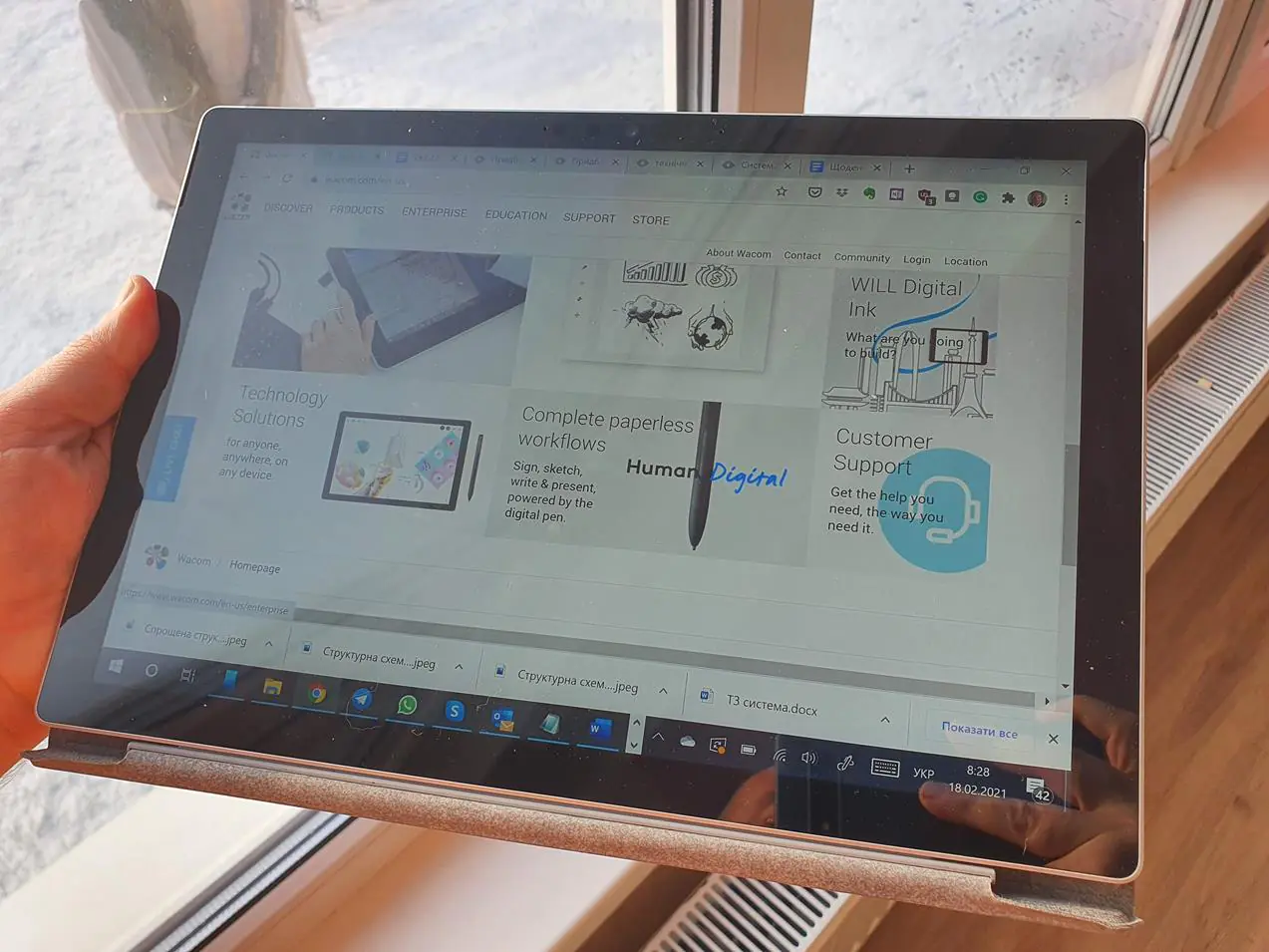
Perlu juga dicatat bahwa untuk menjadikan Surface Pro 7 tablet yang layak, Microsoft melakukan segala upaya. Perangkat ini mendukung rotasi layar otomatis, bekerja dalam orientasi lanskap dan potret, menskalakan dan membangun kembali antarmuka dengan benar saat berpindah dari satu ke yang lain. Performanya cukup untuk melakukannya dengan cepat, dan dalam hal kecepatan autorotasi, ombaknya tidak kalah dengan kebanyakan Android- ponsel pintar. Layar sentuh berfungsi dengan sempurna, semua gerakan biasa didukung. Ketukan panjang yang menggantikan klik dengan tombol kanan mouse berfungsi dengan benar.
Ada dua masalah dengan menggunakan perangkat sebagai tablet. Pertama-tama, Windows masih belum sepenuhnya cocok untuk kontrol jari, penuh dengan elemen kecil yang tidak nyaman untuk ditusuk. Kedua, Surface Pro 7 cukup berat untuk sebuah tablet. Tidak akan berfungsi untuk menahannya untuk waktu yang lama dengan satu tangan dalam orientasi lanskap, karena bidang layar, yang dengannya Anda dapat memegang perangkat, hanya selebar satu jari, pusat gravitasi jauh, dan massa terlihat. Oleh karena itu, Anda harus memegang tablet dengan tangan Anda yang lain sambil berdiri. Sambil duduk, saya berhasil membuat "sudut" dengan jari-jari tangan kiri saya, di mana tablet pas, dan meletakkan sisi yang berlawanan di kaki saya.
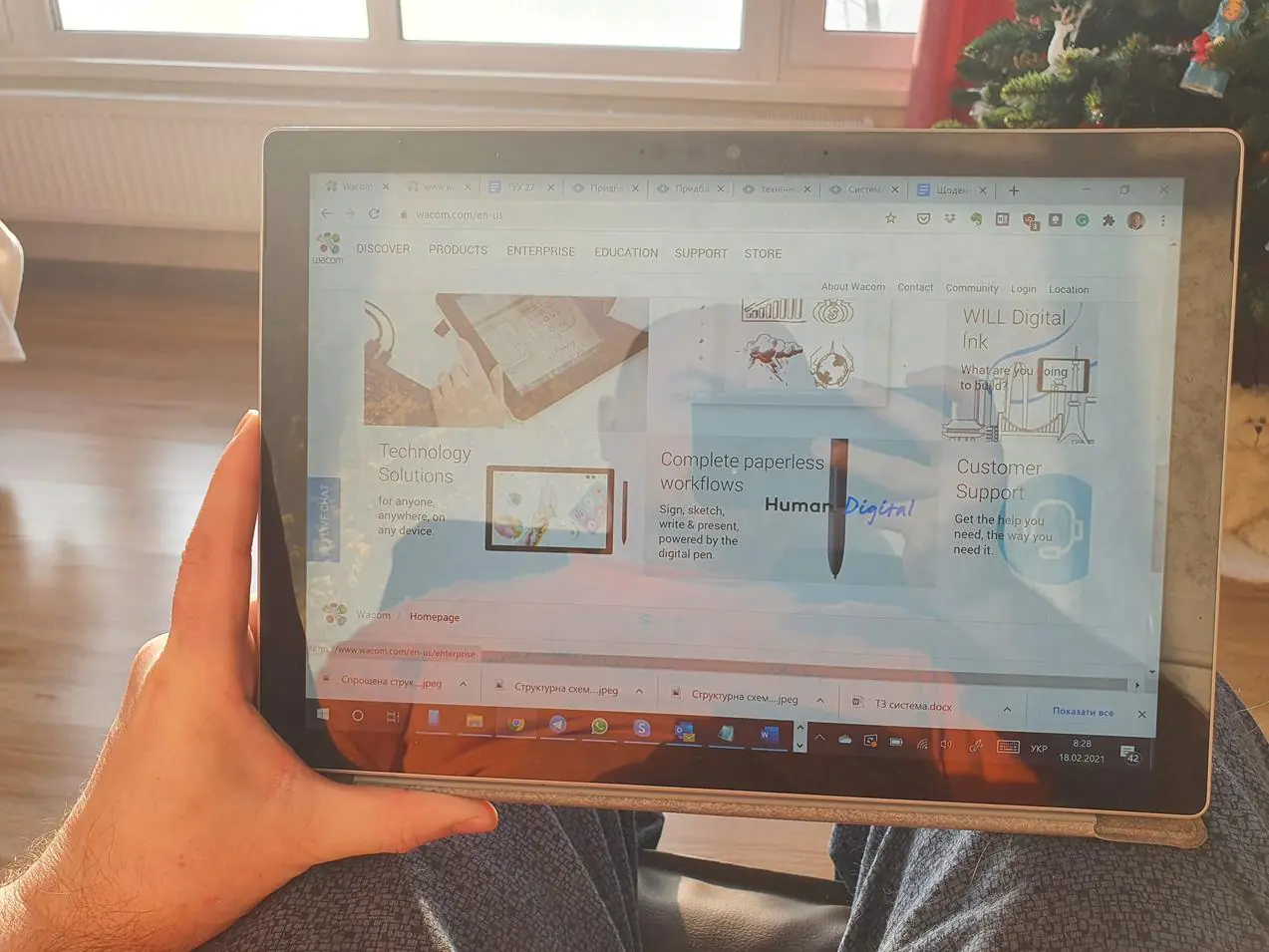
Semuanya sedikit lebih baik dalam mode potret, tetapi untuk sebagian besar program kerja, orientasi ini tidak nyaman. Selain itu, Anda dapat mengetik teks hanya dengan satu tangan, dan menyandarkan perangkat ke sesuatu untuk membebaskan tangan lainnya tidak akan berfungsi, karena ini adalah tablet.
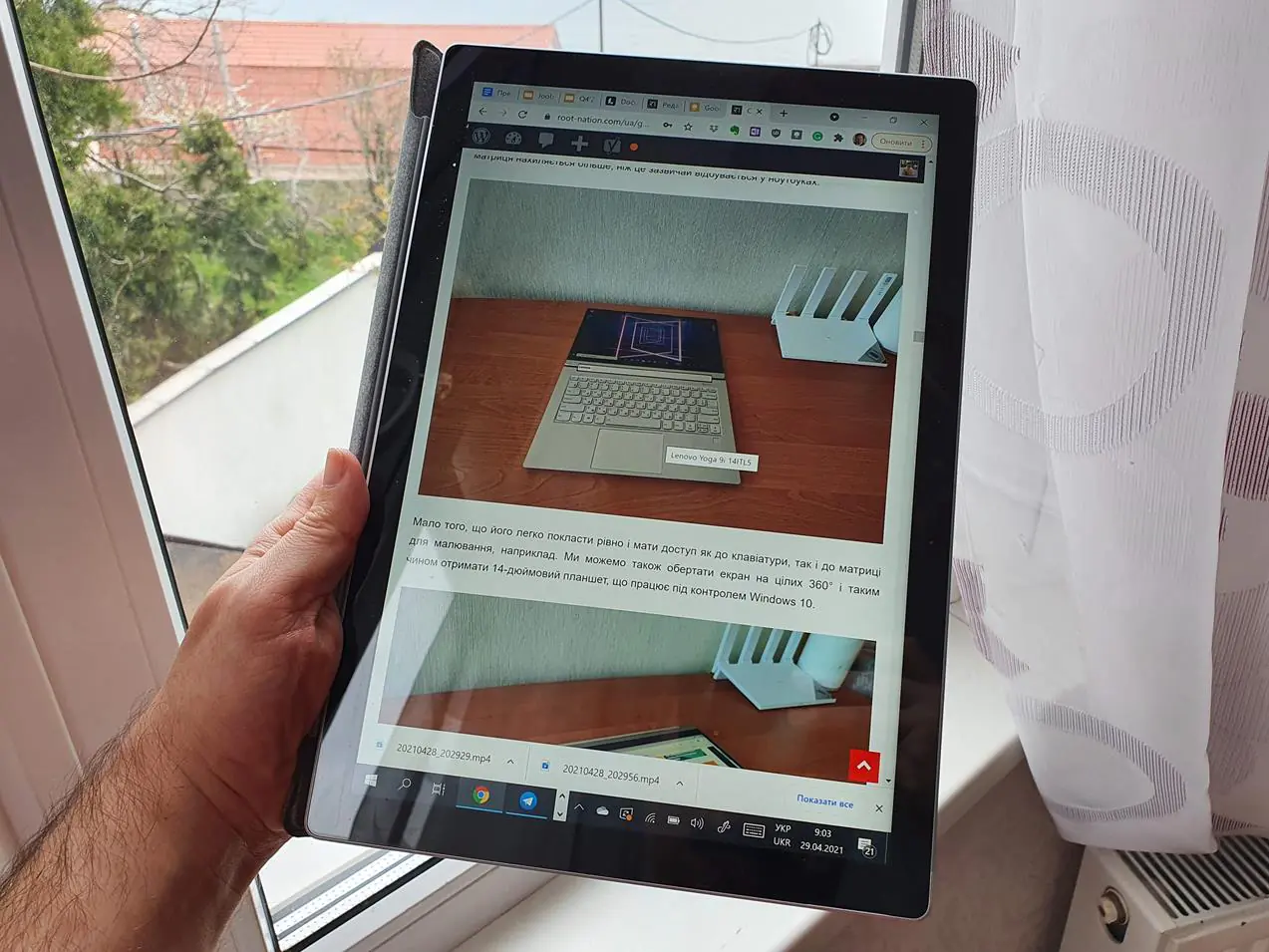
Misalnya, ketika saya mengatur modul kontrol kabinet listrik, berdiri di jalan tepat di sebelahnya, saya dapat dengan nyaman melakukan tindakan di antarmuka grafis program dengan mengklik elemen tertentu. Namun, ketika saya perlu mengisi kolom teks atau membentuk kata heksadesimal untuk mengirimkannya ke perangkat, saya tidak dapat melakukannya tanpa keyboard, dan di sini saya harus masuk ke mobil, memasang keyboard, meletakkan komputer di pangkuan saya , dan hanya dari sana bekerja dengan huruf dan angka
Jadi tanpa meja di Surface Pro 7, Anda dapat menggunakan konten dan melakukan operasi primitif di antarmuka grafis. Segala sesuatu yang berhubungan dengan input karakter - hanya dengan keyboard yang terpasang, dan hanya di atas meja.
On-off, otonomi, pengisian daya
Fungsi Instant On dan sensor posisi penutup magnetik benar-benar mengubah pengalaman menghidupkan dan mematikan komputer. Dalam kasus ini Microsoft Surface Pro 7 lebih mirip iPad, MacBook atau Android-tablet daripada komputer mana pun yang menjalankan Windows.
Jika ombak dalam mode tidur (bukan hibernasi), hanya membutuhkan waktu sekitar satu detik (!) untuk bangun. Ini berarti, bersama dengan sensor pembuka keyboard, Anda hanya perlu memutar penutup - dan Anda segera melihat layar Windows di depan Anda. Tarik ke atas - itu akan segera muncul, Anda akan melihat jendela Windows Hello, dan Anda akan segera masuk ke Windows. Tanpa menunggu, tanpa logo, tanpa bilah kemajuan - Anda cukup membuka sampul, masuk ke Windows, dan Anda siap menjalankannya. Sistem tertidur dengan cara yang persis sama - Anda baru saja menutup penutup dan pergi. Nah, Anda masih bisa menggunakan tombol Power, semuanya terjadi dengan cepat.
Trik kecil ini benar-benar mengubah hidup. Anda tidak lagi harus membawa laptop terbuka di sudut casing dan sesekali menyodok touchpad dengan jari Anda agar tidak tertidur. Anda tidak perlu menunggu laptop tidur untuk boot. Anda tidak harus menghibur lawan bicara sepanjang waktu saat laptop bangun. Anda tinggal membuka penutupnya dan segera melakukan apa yang perlu Anda lakukan.
Informasi tentang apa yang sebenarnya bertanggung jawab atas pengoperasian fungsi Instant On terfragmentasi, tidak dapat ditemukan segera, sehingga sulit untuk mengatakan apakah itu eksklusif untuk Surface atau perangkat lain. Tampaknya Instant On adalah bagian dari spesifikasi ultrabook generasi baru Project Athena Intel, yang telah diimplementasikan Intel mulai dari prosesor Ice Lake generasi ke-10. Kemungkinan juga dukungan perangkat lunak khusus untuk fungsi ini diperlukan di Windows, yaitu keberadaan driver. Sulit untuk mengatakan komputer lain mana yang memiliki seluruh rangkaian ini, Surface Pro 7 memilikinya. Jika Anda menemukan penyebutan bahwa Instant On didukung di komputer lain yang Anda lihat - berikan nilai tambah yang besar (namun, tidak ada salahnya untuk memeriksanya di showroom).
Manajemen energi dalam mode tidur saat berselancar juga sangat baik. Jika Anda baru saja menutup penutup di malam hari dan pergi tidur, Anda membukanya di pagi hari dan menemukan perangkat dengan tingkat pengisian baterai yang hampir sama seperti ketika Anda meninggalkannya. Perbedaannya hingga 3%. Jika Anda membiarkannya selama beberapa hari, perangkat akan masuk ke mode hibernasi, dan dalam hal ini pengosongan baterai sendiri bahkan lebih lambat. Setelah hibernasi, Anda harus menyalakannya dengan tombol dan menunggu memuat, tetapi hanya membutuhkan waktu 20 detik.
Tetapi dengan otonomi, semuanya menjadi lebih sulit.
Juga menarik:
- Ulasan pembaca buku ONYX BOOX Kon-Tiki 2 – Unggulan monokrom
- Perbandingan besar 10 (+1) TWS: Samsung, Huawei, Sony,Panasonic, Tronsmart, Realme
Saya akan segera membagikan kekecewaan utama saya dengan berselancar - tidak ada otonomi 10 jam di sini. Dan tidak ada sembilan. Dan tidak ada tujuh. Dan ada berapa banyak? Sulit untuk diceritakan.
Hanya satu hal yang bisa dikatakan dengan pasti - Microsoft Surface Pro 7 bukanlah komputer yang "bebas baterai", yaitu komputer yang dapat digunakan untuk bekerja tanpa membawa pengisi daya dan memastikan tersedia cukup energi hingga malam hari. Pada akhir hari kerja, itu pasti tidak akan cukup. Dan yang paling tidak menyenangkan adalah waktu kerja otonom terus-menerus "mengambang", jadi berapa lama waktu yang dibutuhkan saat ini adalah sebuah misteri.
Jika Anda tidak mengaktifkan mode hemat energi, datang ke kantor pada jam 9:00 dengan biaya 100% dan mulai bekerja, maka pada jam 13:00 akan ada sisa 30-45%. Ini memperhitungkan rehat kopi saat laptop tertidur, kunjungan rekan kerja, kunjungan rekan kerja, dan rehat yang bersifat lebih intim. Tergantung pada apa, 30 atau 45? Di antara faktor-faktor yang paling berpengaruh, saya memilih yang berikut:
- dengan margin besar - kecerahan layar (di pagi hari, ketika matahari bersinar melalui jendela, ombak mendorong kecerahan secara maksimal dan mulai memakan baterai dan menjadi hangat)
- jumlah program yang terbuka
- jumlah tab Chrome yang terbuka
- jumlah sampah di memori (misalnya, jika Anda bekerja selama seminggu dengan 10 tab Chrome terbuka, maka saat Anda membuka Pengelola Tugas, Anda akan melihat 17 atau 18 tab di sana, ditambah beberapa salinan Skype, ditambah sedikit lagi)
- segala macam kecelakaan (memulai aplikasi lokal atau Web yang terlalu rakus, menunggu pembaruan Windows, dll.).
Secara teori, jika Anda melakukan boot ulang, mengosongkan memori, dan menyesuaikan kecerahan layar, masa pakai baterai dapat diperpanjang. Misalnya jadi begini: pas saya aktifkan mode hemat daya dari pagi, sisa 50% sampai makan siang, lalu saat saya ngemil, ombaknya terisi sekitar 85%, dan pada 18: 00 malam lagi-lagi habis menjadi sekitar 20%. Di satu sisi, saya tidak melihat adanya perlambatan APAPUN dalam mode hemat daya - untuk tugas saya, kecepatannya cukup bahkan dalam mode daya minimum. Kedua, sistem membatasi sejumlah fungsi lainnya, misalnya memutus aplikasi Telepon Anda dari ponsel cerdas, yang menyebabkan ketidaknyamanan tertentu.
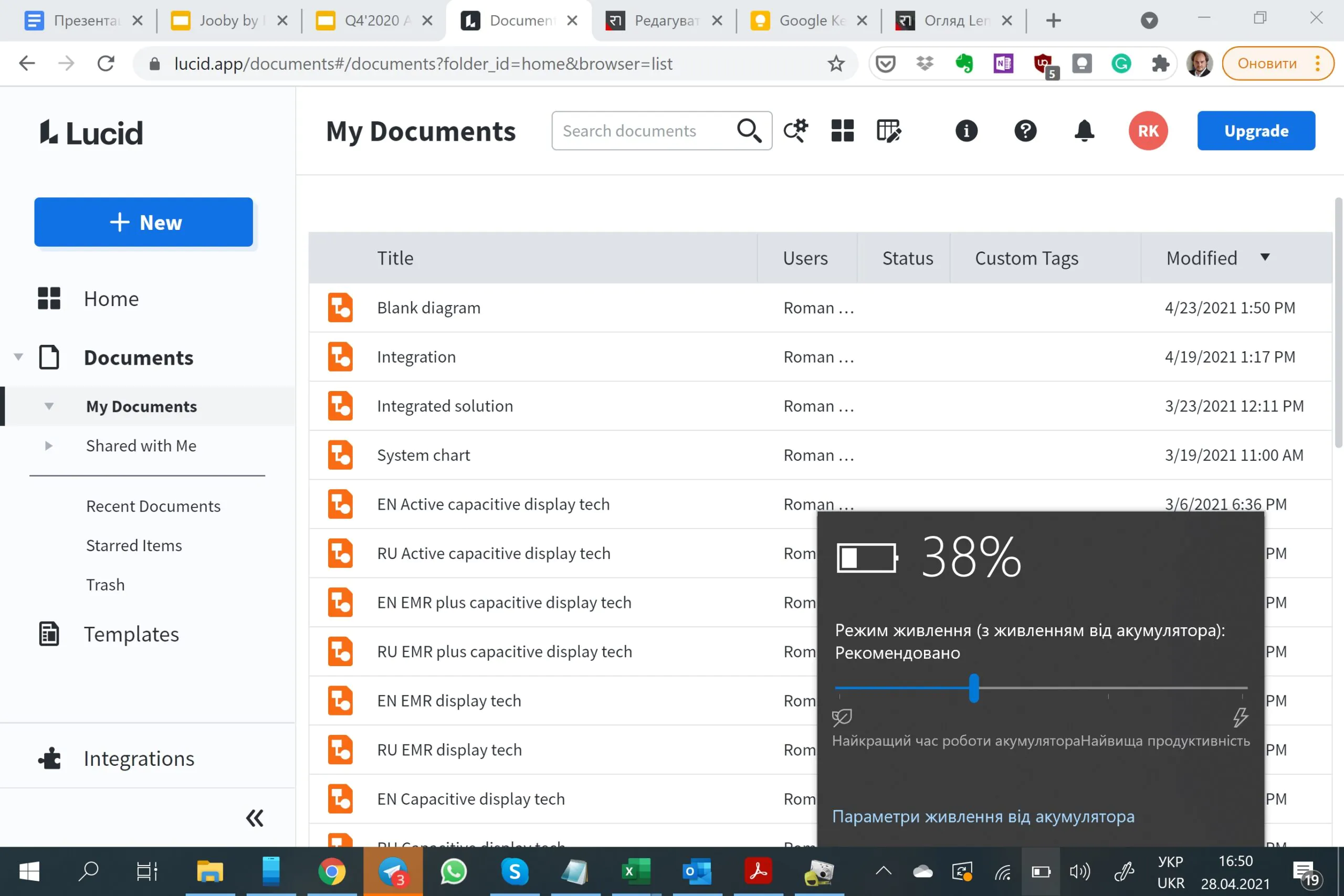
Secara total, Surface Pro 7 memberikan masa pakai baterai 4,5-5 jam, yang pada prinsipnya dapat diperpanjang hingga 6. Hasil seperti itu. Saya mendengar bahwa selama transisi antara beberapa generasi, seharusnya antara 5 dan 6, otonomi secara teratur menurun, yang menyebabkan badai ketidakpuasan di antara pengguna. Tapi menurut tes, sepertinya tidak begitu banyak. Masih dianggap bahwa salah satu bagian dari otonomi dimakan oleh keyboard lama, atau ini adalah cacat yang menyebabkan salinan ombak ini dijual oleh pemilik sebelumnya.
Oke, mari kita coba bekerja dengan Surface sebagai laptop, yaitu dengan menghubungkannya untuk mengisi daya sesegera mungkin. Dan tidak ada kejutan di sini. Surface Pro 7 dapat diisi daya baik dari pengisi daya biasa dengan konektor Surface Connect (seperti konektor magnet di MacBook, hanya bentuknya yang berbeda), dan dari USB-C.

Kami segera mencatat bahwa Anda tidak akan dapat mengambil pengisi daya apa pun yang ada di tangan, memasukkannya ke USB-C dan mulai mengisi daya. Saya terbiasa dengan Chromebook HP 13 G1 yang dapat Anda gunakan setidaknya pengisi daya China tanpa nama 5-watt (!!!) untuk ponsel cerdas China. Chromebook, tentu saja, berteriak bahwa pengisian daya rendah dan pengisian cepat tidak mungkin dilakukan, tetapi dibutuhkan semua yang bisa dilakukan, setidaknya berfungsi tanpa menguras baterai. Surf, dalam situasi yang sama, menulis bahwa kapasitas pengisian tidak mencukupi, sehingga tidak akan mengisi daya, itu saja, kami telah tiba. Dan itu bekerja dengan baterainya sendiri. Anda tidak akan menemukan informasi resmi tentang daya atau parameter daya apa yang dibutuhkan. Secara eksperimental, saya menemukan bahwa selancar 10 W dan 18 W TIDAK mengisi daya, 45 W dan 60-65 W - mengisi daya, tetapi apa yang terjadi dengan nilai menengah - saya masih tidak tahu. Omong-omong, daya unit catu daya biasa adalah 60 W (15 V, 4 A).

Sayangnya, ini tidak semua petualangan dengan mengisi daya Surface Pro 7. Seperti yang saya rencanakan, ketika membeli model khusus ini, saya meninggalkan catu daya bermerek di tempat kerja, membeli Baseus 3-output 65 watt untuk rumah, dan 3-output. amp 1,5 - kabel meter USB-C - USB-C, dan mari kita isi daya. Laju pengisian tidak ada masalah, dari level kritis hingga 100%, prosesnya memakan waktu 2-2,5 jam. Masalahnya ternyata berbeda - saat bekerja di komputer yang terhubung ke pengisi daya, saya mulai memperhatikan bahwa gangguan panel sentuh dan panel sentuh secara bertahap muncul. Pertama, kursor mulai bergerak tersentak-sentak, lalu membeku sama sekali, gerakan touchpad berhenti bekerja, lalu kursor menghilang, Anda dapat bertahan sebentar, menatap langsung ke layar sentuh, setelah itu berhenti merespons juga.
Saya sudah berpikir bahwa ini juga merupakan cacat perangkat, jika bukan karena kecelakaan itu. Setelah saya mencoba bekerja di ombak, mengisinya dengan catu daya dari yang diuji Lenovo Pikirkan Buku Plus. Tidak masalah! Saya melihat lebih dekat perbedaan antara pengisi daya Baseus dan Microsoft dari Lenovo. Itu benar - dengan GROUNDING. Saya memiliki pengisi daya bermerek Amerika yang dirancang untuk 110 V (meskipun juga berfungsi dari 220 V), sehingga tidak dilengkapi dengan ground; Baseus juga hanya memiliki dua kontak di colokannya. Tapi di sini Lenovo, meskipun tidak konsisten, memiliki kabel tebal 220 volt dengan kontak ground penuh. Dan ini menghilangkan muatan statis, yang ternyata mengalir ke bagian dalam papan selancar dan mengganggu kerja sensor kapasitif. Jadi, jika Anda mendapatkan Surface Pro 7 dan melihat masalah serupa, belilah catu daya standar Eropa.

Keyboardnya nyata dan virtual
Seperti yang sudah saya catat, saat membeli Surface Pro, Anda harus merawat keyboard fisik secara terpisah, karena tidak disertakan. Jika Anda membeli papan selancar baru, Anda harus memesannya secara terpisah atau mencari paket yang disebut - satu set tablet dan keyboard - Microsoft hanya menjualnya dengan harga diskon.
Sebenarnya ada banyak pilihan untuk melengkapi Surface Pro dengan keyboard. Dari Microsoft ada dua jenis penutup keyboard - Surface Pro Type Cover yang lebih sederhana terbuat dari plastik dan Surface Pro Signature Type Cover terbuat dari alcantara, dan yang lainnya dalam beberapa pilihan warna dan dengan beberapa variasi tata letak (Inggris, Jerman, Prancis, dll. .). Anda cukup menggunakan Bluetooth-papan ketik, yang tidak terhubung ke tubuh - sejuta di antaranya, dari Microsoft, Logitech, Cina, untuk setiap selera dan dompet. Terakhir, Anda bisa mencoba keyboard Brydge yang dilengkapi engsel kaku yang memungkinkan Anda mengubah Surface Pro menjadi sesuatu yang mirip dengan laptop.
Bersama dengan perangkat, saya menerima penutup Signature dalam kondisi yang baik. Namun, ini adalah pilihan terbaik untuk membiasakan diri dan memutuskan apa yang harus dilakukan selanjutnya. Toh, tidak seperti laptop, tidak ada masalah dengan unit ini yang berakibat fatal bagi Surface Pro. Saya tidak menyukainya, itu sudah ketinggalan zaman, pecah, saya menuangkan kopi di atasnya, memecahkannya dengan kepalan tangan saya, saya ingin warna atau desain yang berbeda - saya baru saja membeli yang baru dan hanya itu. Keyboard baru lebih murah daripada laptop baru untuk orang tersayang.
Secara keseluruhan, keyboard Signature adalah kejutan yang menyenangkan. Meskipun tipis dan jauh dari meja, itu benar-benar tidak berdengung saat menelepon, yang saya khawatirkan. Masalahnya adalah bagian dalam penutupnya adalah pelat plastik yang agak tebal dan kaku, dan pelapis Alcantara juga berfungsi dengan baik untuk meredam suara. Mekanisme kuncinya hampir sempurna, memiliki kedalaman goresan rata-rata, ambang pemicu yang jelas, tetapi tidak kaku, dan suara yang tenang. Singkatnya, ini adalah keyboard yang bagus.

Ada lampu latar tombol, memiliki tiga tingkat kecerahan. Ukirannya jelas, tidak ada highlight, tidak ada pertanyaan tentang kualitasnya. Hanya abjad Cyrillic yang hilang, pada prinsipnya saya sudah terbiasa mengetik dengan menebak-nebak, tetapi masih merepotkan, jadi saya akan segera bereksperimen dengan ukiran.
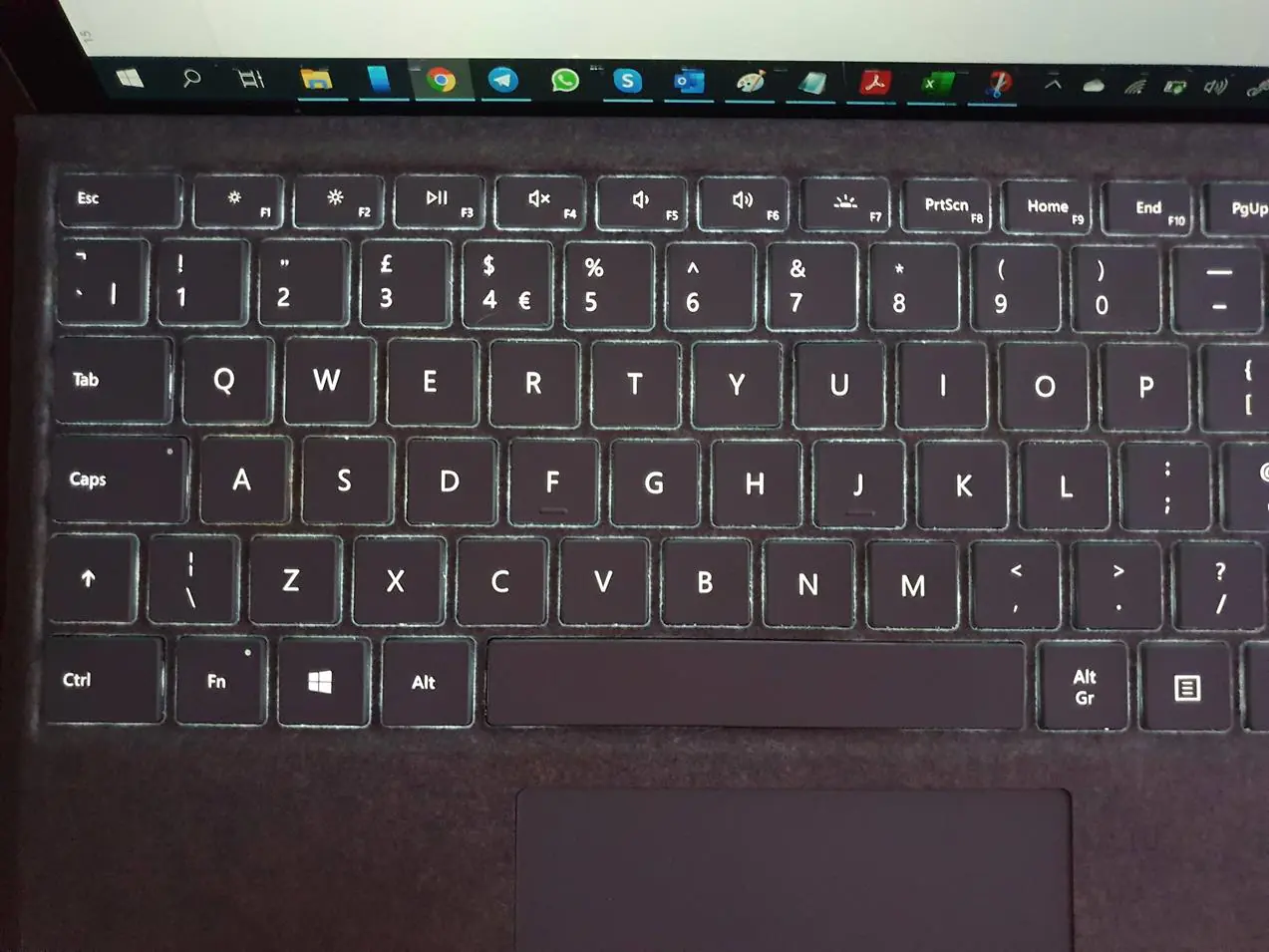
Tata letak tombolnya nyaman, dekat dengan bahasa Inggris biasa, tetapi memiliki perbedaan - khususnya, kunci dengan garis miring terbalik dan garis vertikal ditetapkan ke shift kiri. Saya tidak tahu tata letaknya seperti apa, mungkin Spanyol-Amerika. Urutan tombol fungsi di baris atas juga berbeda, sehingga PrintScreen ditempatkan jauh di tengah. Ini tidak biasa, tetapi tidak fatal.
Alcantara adalah bahan yang menyenangkan untuk disentuh, tetapi menjadi kotor seiring waktu. Namun, tidak masalah untuk membersihkannya. Untuk melakukan ini, saya membeli busa untuk membersihkan Alcantara di toko mobil, mengoleskannya ke permukaan penutup sesuai petunjuk, mengoleskannya secara merata dengan kuas, biarkan meresap ke dalam bahan dan membawa kotoran ke permukaan, lalu gosok sedikit dengan sikat, tunggu lagi, bersihkan dengan kain kering dan biarkan kering. Ini menjadi jauh lebih baik, meskipun, tentu saja, sampulnya tidak terlihat seperti baru. Namun, tampilannya ternyata cukup bagus, dan saya akan menggunakannya untuk sementara waktu, menguji ukiran sebelum membeli Signature baru.
Dan sebagai kelanjutan dari topik - tentang keyboard virtual. Ini ditampilkan dalam kasus ketika keyboard fisik dinonaktifkan, dengan kata lain, ketika berselancar dalam mode tablet dan Anda menyodok ke bidang input teks.
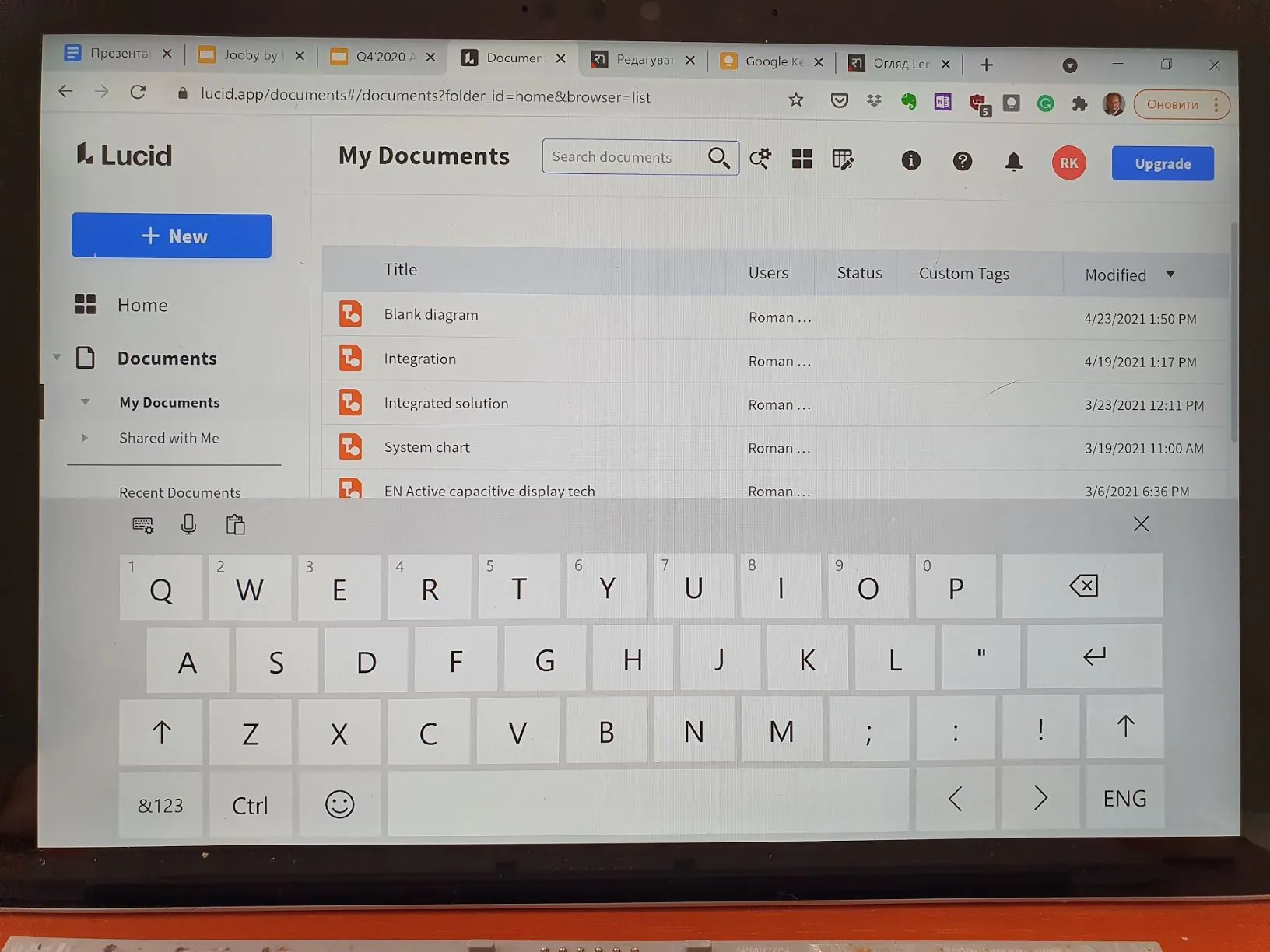
Keyboard virtual Windows pada Surface Pro 7 digambar dengan indah, tombolnya proporsional dan terpisah dengan andal, bahasa dan tata letak diaktifkan dengan tombol terpisah yang menampilkan menu tarik-turun, yang saya akui saya lebih suka daripada pilihan siklus .
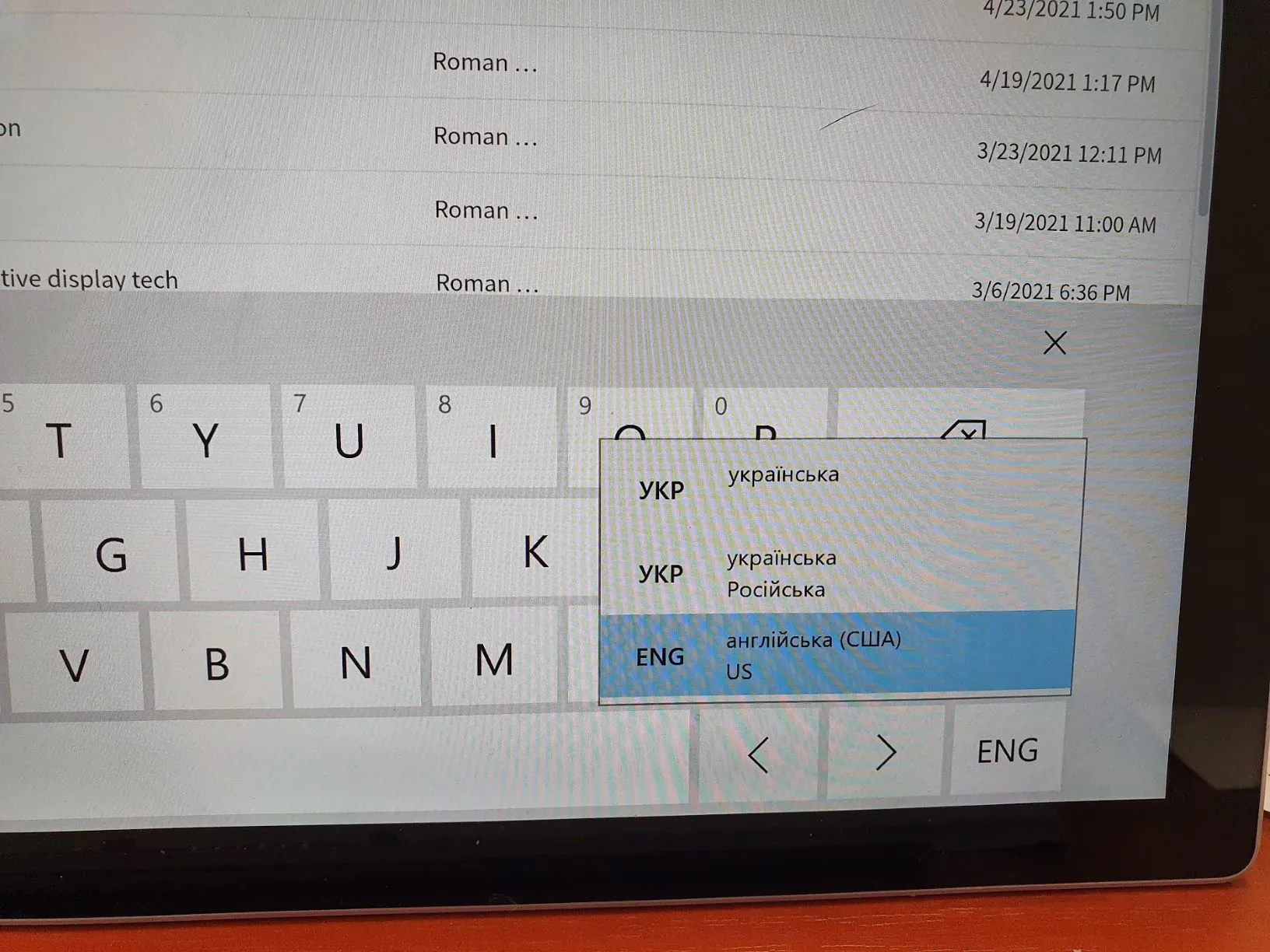
Fitur berguna lainnya adalah ia memahami kombinasi keyboard, dan pada keyboard virtual cukup nyata untuk menekan Ctrl+C atau Ctrl+V - ini sangat nyaman, dan saya belum pernah menemukan hal seperti ini, khususnya, pada tablet di Android.
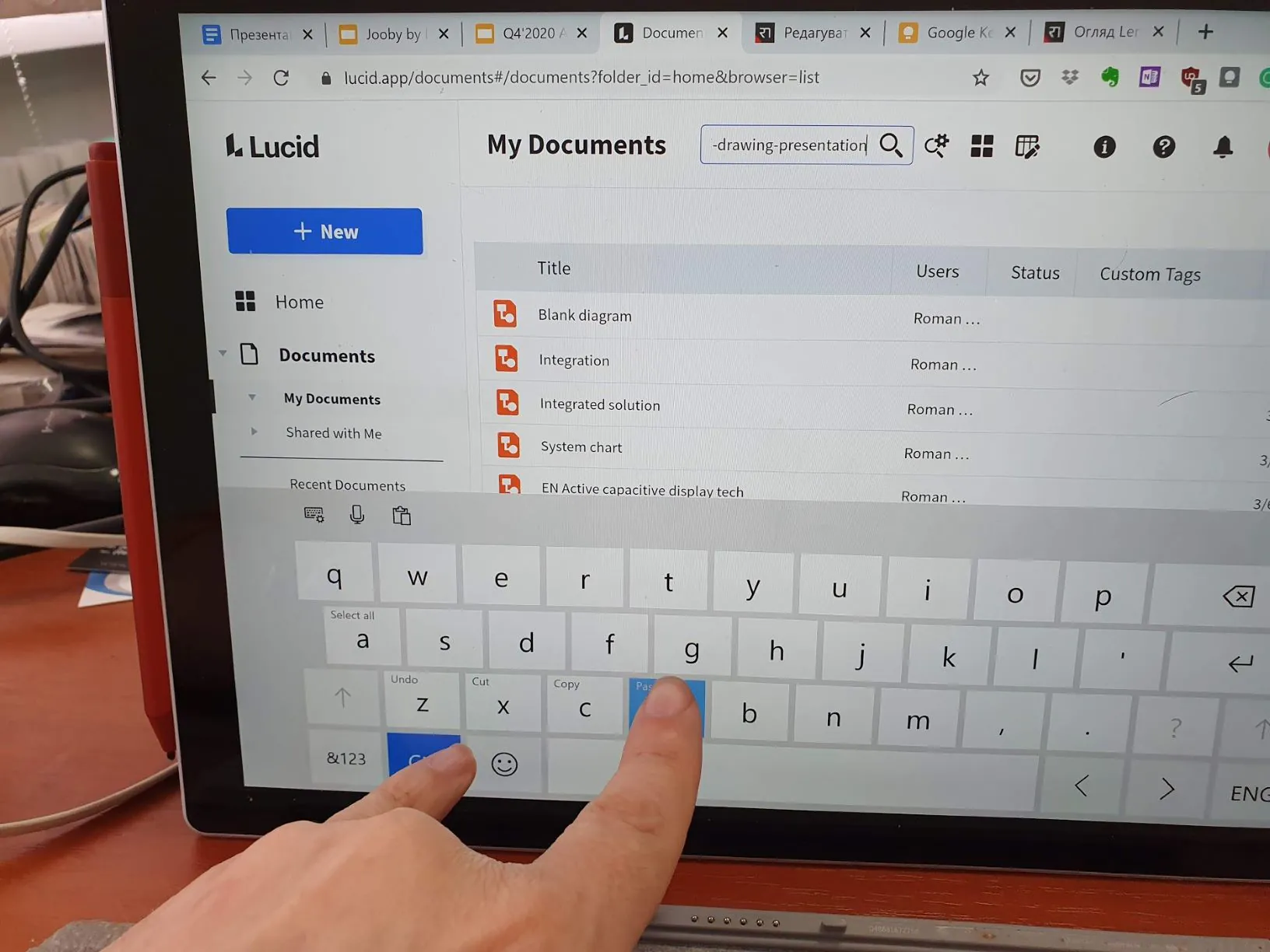
Kekurangan dari keyboard virtual adalah sehat, pada orientasi tablet menutupi separuh layar. Karena itu, saya sangat tidak menyukai keyboard virtual sebagai sebuah kelas, dan saya yakin tablet tanpa keyboard fisik sama sekali tidak cocok untuk bekerja. Tapi itu setengah dari perjuangan. Yang terburuk adalah ketika muncul, itu juga dapat menutup kolom input yang dipanggil. Tidak mungkin mengeluarkan jendela program dari bawah keyboard. Akibatnya, Anda harus melakukan panggilan secara membabi buta. Atau tutup keyboard, seret jendela aplikasi melintasi layar dan, dengan coba-coba, temukan (jika mungkin) posisi sedemikian rupa sehingga kolom input akan terlihat di atas keyboard.
Layar Surface Pro 7 yang berjalan dengan sendirinya
Surface Pro 7 memiliki matriks IPS berkualitas tinggi dengan resolusi tinggi, sudut pandang lebar, dan gambar yang berair, cerah, jernih, dan detail. Sebagian besar pengulas mencatat bahwa ini adalah salah satu layar laptop terbaik yang tersedia saat ini, sambil mengeluh bahwa itu tidak berubah untuk generasi kedua atau ketiga berturut-turut. Bagi saya, persetan dengan mereka, dengan perubahan itu, layarnya keren di sini dan sekarang, tapi apa itu di sana beberapa tahun yang lalu, apa bedanya?
Ada baiknya berhenti pada tiga aspek yang tidak berhubungan langsung dengan kualitas matriks.
Pertama, layarnya glossy, karena ini adalah layar sentuh. Dan meskipun memiliki lapisan anti-reflektif, itu tidak melindungi dari silau dalam pencahayaan luar ruangan yang terang. Selain itu, kecerahan maksimum, katakanlah, cukup minimal untuk bekerja di luar, terutama dalam cuaca yang baik. Jika matahari berada di luar, atau jendela kantor Anda berada di sisi yang cerah, tangan itu sendiri meraih tombol peningkatan kecerahan, hampir secara instan mendorongnya ke maksimum, dan halo, pelepasan baterai dan pemanasan.
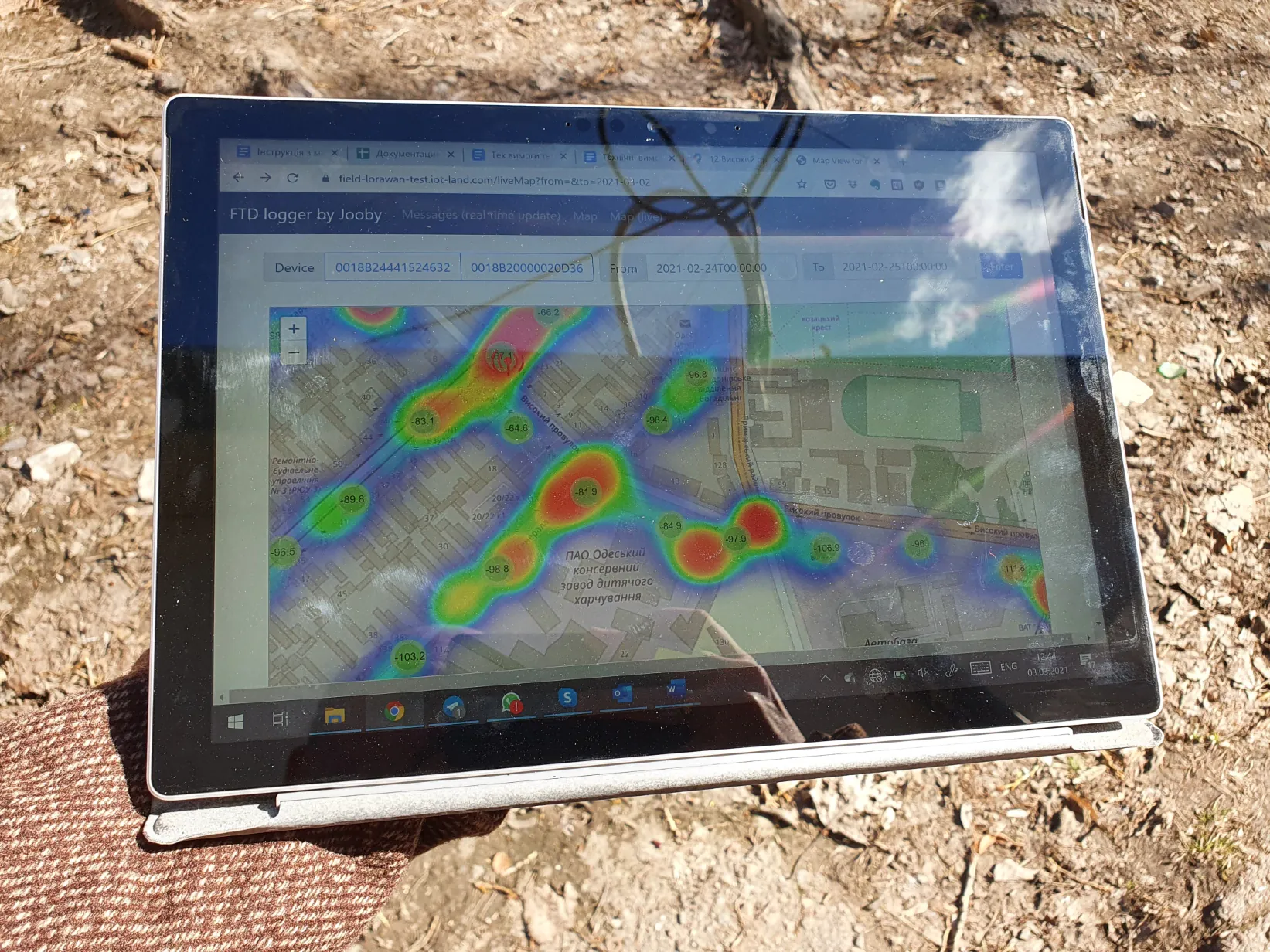
Kedua, proporsi layarnya 4:3, bukan 16:10 seperti biasanya untuk laptop. Dan ini bagus. Secara visual, layar tampak lebih besar, rasio ini lebih cocok untuk bekerja dengan dokumen dan situs web. Keuntungan dari laptop layar lebar, yaitu keyboard yang lebih lebar dan lebih nyaman, diratakan di sini oleh tata letak yang kompeten - berkat fakta bahwa tidak ada tombol tambahan, nyaman untuk mengetik teks.
Ketiga, Surface Pro 7 memiliki fungsi kecerahan layar otomatis yang tidak tersedia di laptop kelas menengah. Seperti dalam kebanyakan kasus, fitur ini berguna, meskipun kontroversial. Di antara kelebihannya adalah keberadaannya, dalam 80% kasus, ia cukup memilih kecerahan tampilan di bawah kondisi pencahayaan sekitar. Namun, ada juga kekurangannya:
- Sebenarnya, sisa 20% kasus. Seringkali, dengan pencahayaan eksternal yang cerah, algoritme segera meningkatkan kecerahan hingga maksimum, yang menyebabkan pengeluaran biaya yang berlebihan. Juga, dalam pencahayaan yang buruk, kebetulan kecerahan diatur terlalu rendah, dan kemudian tidak ada yang terlihat di layar. Alasannya adalah bahwa algoritme beroperasi pada nilai kecerahan absolut yang diambil dari sensor, dan tidak memperhitungkan sifat adaptif penglihatan manusia, karakteristik individu, dan selera pengguna. Kebetulan matahari berbelok ke barat, iluminasi berangsur-angsur berkurang, mata beradaptasi dengan perubahan ini dan tidak menyadarinya, tetapi sensor melihat segalanya. Namun, saya belum menemukan algoritme untuk penyesuaian kecerahan otomatis yang bebas dari masalah seperti itu.
- Kecerahan disesuaikan tergantung pada gambar di layar. Jika Anda beralih di antara jendela dengan latar belakang gelap dan terang, dalam kasus pertama kecerahan akan diturunkan, dan segera setelah sakelar Anda akan melihat gambar redup, yang akan disesuaikan selama beberapa detik. Kesannya begitu-begitu. Mungkin menurut beberapa buku teks seharusnya begitu, tapi menurut saya akan lebih baik jika faktor ini tidak diperhitungkan.
- Penyesuaian otomatis tidak hanya memengaruhi kecerahan lampu latar, tetapi juga gamut warna dan kontras. Setelah beralih dari jendela gelap ke jendela terang, Anda dapat melihat bahwa gambar tetap pucat, dengan warna pudar yang terdistorsi. Apa yang harus dilakukan? Tentu saja, Anda dapat menunggu dan gambar akan dinormalisasi, atau mendorong kecerahan bolak-balik dengan tangan Anda, tetapi akan lebih baik jika parameter gambar tidak disentuh oleh algoritme.
Juga menarik:
- Tinjauan Lenovo Yoga 9i 14ITL5: transformator bergaya dari Lenovo
- Video: Ikhtisar Xiaomi Mi 11 Ultra – Salah satu flagships terbaik di pasar?
Menyesuaikan kecerahan dengan tangan Anda untuk memperbaiki hasil algoritme, atau tidak menggunakannya sama sekali, hanya nyaman dengan keyboard mekanis - ada dua tombol fungsi yang sesuai. Dalam mode tablet, ini mengerikan - tidak ada akses cepat ke penyesuaian kecerahan, Anda harus mengetuk lama pada desktop untuk memanggil menu konteks, pilih opsi layar darinya, temukan penggeser kecerahan di sana dan pindahkan. Di semua OS seluler, penyesuaian kecerahan telah dihapus ke elemen yang dapat diakses dengan cepat, dan hanya Windows yang tertinggal.
Secara umum, saya puas dengan layarnya, saya meninggalkan pengaturan kecerahan otomatis, dan pada prinsipnya saya tahan dengan kekurangannya.
Rutinitas harian
Dalam model penggunaan saya – browser, Microsoft Office, Outlook, dan sedikit program ringan khusus - seluruh pengalaman menggunakan laptop termasuk dalam poin yang dijelaskan di atas. Artinya, laptop bagi saya adalah casing, layar, keyboard, dan baterai. Kedengarannya seperti sebuah lelucon, tetapi pada sebagian besarnya memang demikian. Oleh karena itu, sebelum beralih ke hal yang tidak biasa, yaitu pengalaman dengan stylus, ada baiknya menyoroti beberapa poin saja.
Permukaan hampir tidak menimbulkan suara. Sebagai aturan, itu memanas secara nyata selama pengisian daya, sementara suhu panel belakang naik secara merata. Itu menjadi lebih hangat dari pekerjaan jangka panjang dengan kecerahan layar maksimum, serta jika dimuat dengan beberapa perhitungan intensif. Pendinginan prosesor aktif, tetapi saya belum melihat ada suara yang mencolok dalam dua bulan.
Juga menarik:
- Ulasan keyboard Hator Rockfall Evo TKL: 87 tombol dan RGB dalam logam
- Video: Ulasan IRISCan Mouse Executive 2 - mouse dan pemindai kantor 2-in-1
Konfigurasi saya mencakup prosesor Intel Core i5, RAM 8 MB, dan SSD 128 GB. Ini adalah jenis minimum yang diperlukan untuk pekerjaan yang nyaman dengan Windows. Saya konfirmasi - pekerjaannya masih nyaman. Hanya ruang disk yang membutuhkan perhatian khusus, karena 128 gigs tidak cocok sebagai tempat pembuangan untuk pekerjaan elektronik seumur hidup.
Pengalaman dengan Chromebook mendorong saya untuk lebih aktif menggunakan penyimpanan cloud - di OS ini, akses langsung ke Google Drive dibangun langsung ke dalam pengelola file, file di drive cloud dapat dioperasikan dengan cara yang persis sama seperti di lokal. Demikian pula, dengan perbedaan minimal, awan lain juga terhubung. Untuk tujuan ini, saya membeli 1 TB di cloud Microsoft (bersama dengan akses ke aplikasi perkantoran, tentu saja), dan ingin menghadirkan pengalaman tersebut ke Surface. Dan di sini lagi nuansanya.
Pertama, meskipun nyaman bekerja dengan Google Drive di Chrome OS, OneDrive bawaan di Windows 10 juga sama bagusnya. Hal ini tidak mengherankan, selain terhubung ke cloud Microsoft menyediakan, khususnya, sinkronisasi otomatis Desktop dengan cloud. Yaitu dengan menghubungkan ke akun tersebut Microsoft tes Lenovo ThinkBook Plus, saya menemukan di Desktopnya semua file yang ada di Surface. Namun, menghubungkan Google Drive ke Windows Explorer adalah pertaruhan lain. Sejujurnya saya mencoba dan menyerah. Anda perlu mengedit registri dan menginstal beberapa program tidak resmi yang tidak jelas. Sayang sekali, karena pada saat saya mengenal Chromebook, saya mulai menggunakan penyimpanan Google dengan cukup aktif. Tidak apa-apa, saya mentransfer apa yang saya bisa ke OneDrive.
Dimungkinkan untuk mengatur ownCloud perusahaan tanpa masalah, sekarang (lebih tepatnya, sejak waktu Chromebook) file yang berfungsi hanya ada di sana (dan di Desktop apa yang saya kerjakan sekarang).
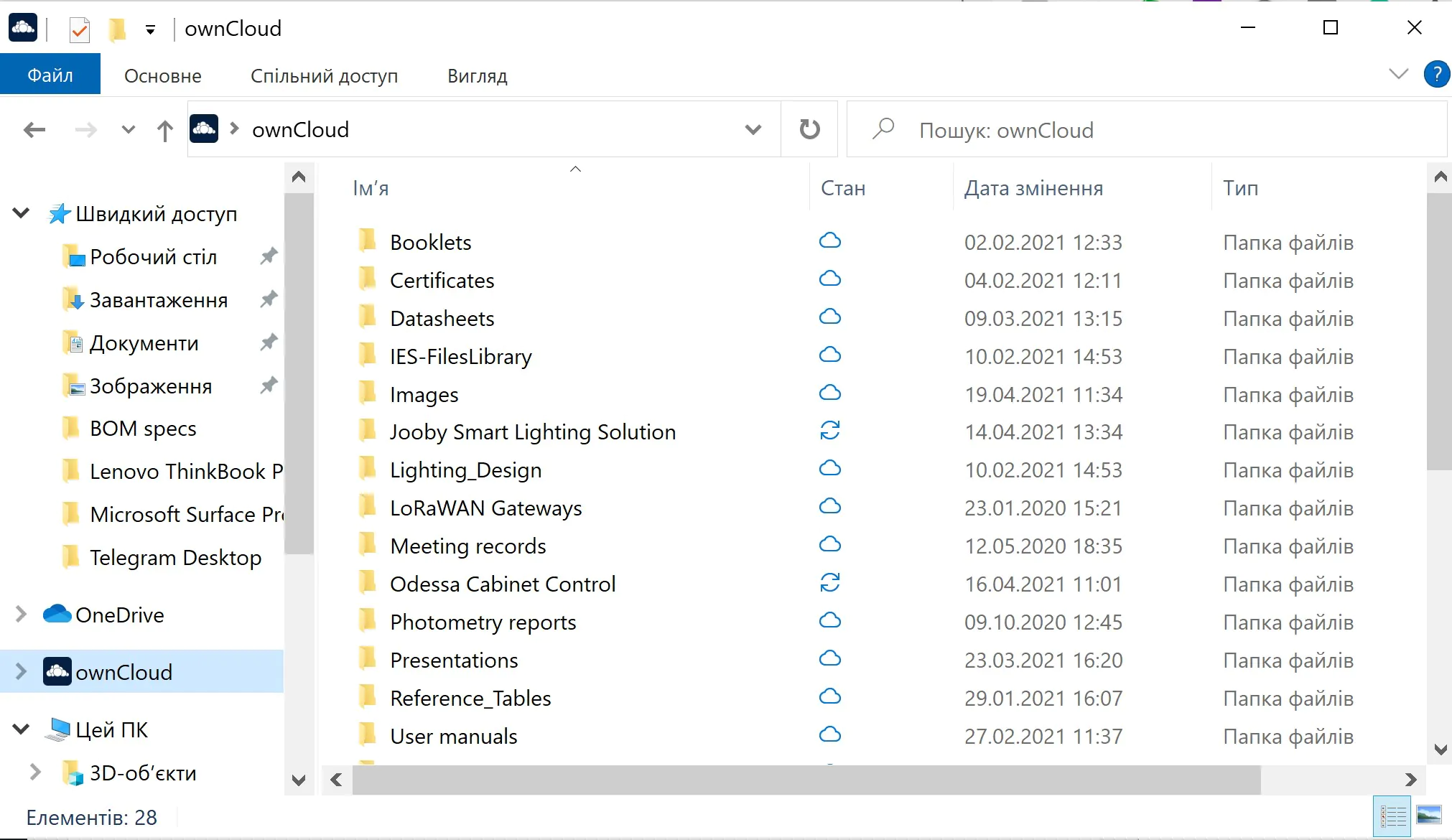
Kedua, prinsip bekerja dengan cloud di Chrome OS dan Windows pada dasarnya berbeda. Chrome OS Explorer bekerja dengan file langsung di cloud. Ada koneksi dan akses ke cloud - kita dapat melihat file. Kami mengkliknya - dan itu terbuka langsung dari cloud, edit, simpan - dan itu direkam langsung di cloud. Internet terputus di tengah pengeditan - ok, file tidak dapat disimpan ke cloud, Anda dapat mencoba menyimpan salinan lokal. Tidak ada internet - tidak ada file. Bodoh, tapi jujur dan bisa dimengerti.
Tidak demikian dengan Windows. Windows bekerja dengan penyimpanan cloud melalui mekanisme sinkronisasi. Ini berarti bahwa jika kita ingin bekerja dengan folder di cloud, Windows pertama-tama akan membuat duplikat lokalnya. Dan kemudian itu akan mulai menyinkronkan, yaitu, itu akan membuat salinan virtual dari semua file (pada dasarnya, pintasan dalam sistem file) dan itu akan mulai memutuskan secara independen apa yang akan disalin ke disk lokal, dan apa yang harus ditinggalkan di cloud dan tampilkan hanya sebagai jalan pintas. Secara teoritis, ini menjamin ketersediaan file offline plus penggunaan ruang disk yang optimal. Praktis, jika semua file dipaksa untuk disinkronkan, tidak akan ada cukup ruang pada SSD lokal (kami tidak naik ke cloud untuk bersenang-senang, tetapi untuk bertahan dengan jumlah penyimpanan yang lebih kecil, ingat?). Jika Anda tidak melakukan ini, Anda harus terus-menerus masuk ke situasi ketika file yang diperlukan tidak diunggah. Berikut adalah contoh. Dari laptop perusahaan, saya mengunggah program untuk mengontrol lampu jalan pintar melalui Wi-Fi ke ownCloud. Saya menyalin folder dengan program ini ke desktop Surface. Saya pergi ke lentera, terhubung ke titik akses Wi-Fi, memulai program dan... pipa. Program tidak dimulai, karena perpustakaannya tetap ada di cloud. Anda harus melepaskan diri dari senter, terhubung ke Internet melalui telepon Anda, memulai program, menunggu perpustakaan mengunduh, klik semua tab program sehingga semua modul dimuat, lepaskan diri Anda dari telepon, berpegang teguh pada senter ... Nah, jika Anda memutuskan untuk bekerja "di luar zona", mungkin file yang Anda butuhkan tidak tersedia - ini dia, di folder, tetapi Anda tidak dapat membukanya, karena ada di awan.
Namun, kompromi dalam penyimpanan file tidak terlalu menyakitkan. Dengan 112 GB file kerja di cloud perusahaan dan sekitar 6 GB file pribadi di OneDrive, drive 128 GB saya, dengan mempertimbangkan Windows, Office, Acrobat, dan sejumlah program serupa yang diinstal, sekitar setengah penuh, dengan sekitar 55 GB gratis. Kamu bisa hidup.
Juga menarik:
- Tinjauan ASUS Zenbook Duo 14 (UX482): dua layar untuk kesenangan ganda?
- Siapa biohacker dan mengapa mereka secara sukarela melakukan chip sendiri?
Surface Pro 7 hanya memiliki tiga konektor - USB-A, USB-C, dan Surface Connect. Saya tidak menyalahgunakan periferal, jadi itu sudah cukup bagi saya. Satu-satunya hal, ketiadaan yang saya temui dua kali dan cukup menyakitkan, adalah HDMI. Dalam sebagian besar negosiasi Ukraina, antarmuka ini digunakan untuk menghubungkan komputer ke TV atau proyektor besar. Anda harus menampilkan presentasi secara teratur, sehingga aksesori kedua yang harus dimiliki Surface setelah keyboard harus dianggap sebagai hub.
Ada juga nuansa dengan hub - karena USB-C terletak cukup tinggi, dan sebagian besar hub memiliki ekor pendek, tidak semua orang cocok dengan Surface. Jadi, Simbol Moshi, yang saya uji, menggantung lucu di udara. Saya belum mengambil sesuatu yang lebih cocok, meskipun itu sangat berharga.
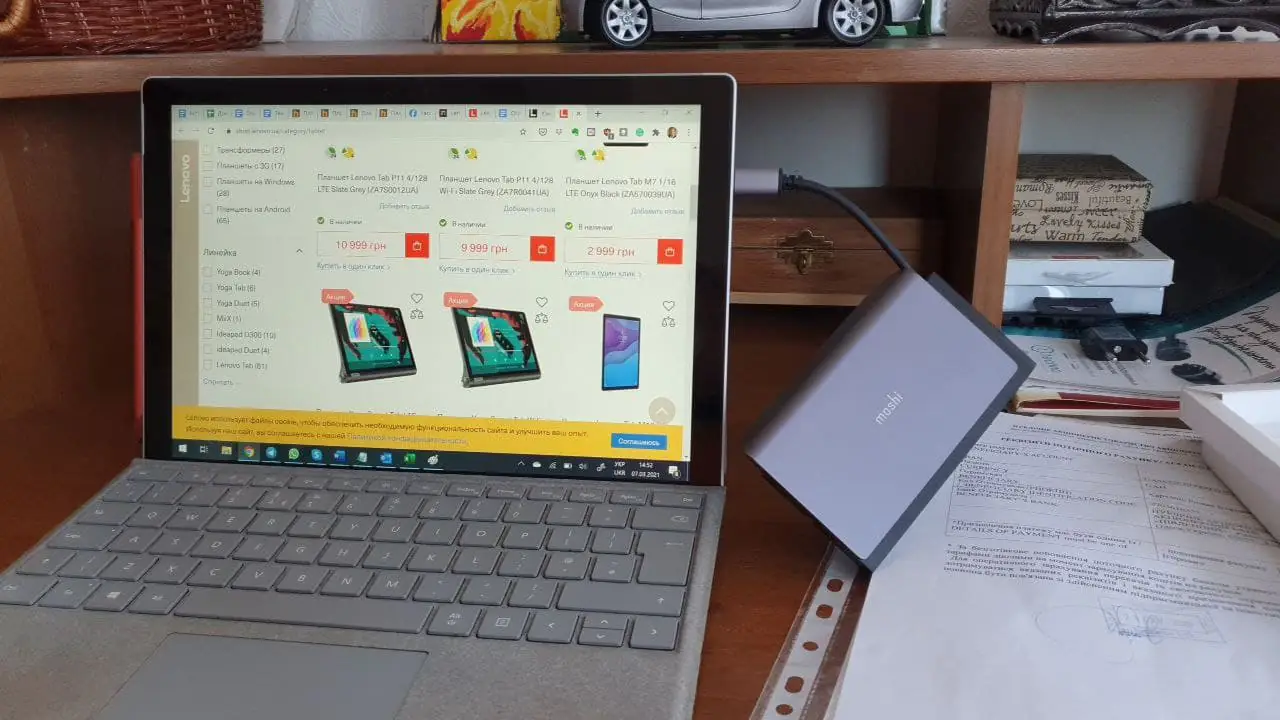
Multimedia di Surface Pro 7
Kamera menghadap ke depan pada Surface Pro 7 luar biasa. Ini mungkin modul terbaik di kelasnya yang pernah saya gunakan. Kualitas gambarnya mendekati kamera selfie smartphone yang bagus. Gambar jernih, jenuh, kontras, dan bebas noise di hampir semua pencahayaan.

Jika diperhatikan lebih dekat, panel di dekat kamera depan penuh dengan sensor, ada tiga, sepertinya semacam Kinect kecil. Ini adalah sensor cahaya yang terlibat dalam penyesuaian kecerahan otomatis, pemancar inframerah dan kamera, berkat pengenalan wajah di Windows Hello yang berfungsi. Juga, yang terjauh dari pusat adalah sepasang mikrofon stereo. Di tepi casing terdapat speaker stereo menghadap pengguna. Suara perangkat sangat berkualitas tinggi, keras dan jernih. Saya tidak terbiasa mendengarkan musik pada speaker built-in (untuk ini saya memiliki smartphone dan headset Bluetooth-nya), tetapi untuk konferensi video, seluruh kompleks ini adalah yang paling chic. Nah, menonton serial kedua "The Big Bang Theory" juga bagus.
Perangkat ini juga memiliki kamera belakang. Sejujurnya, saya tidak mengerti mengapa itu ada - ini seperti mengambil foto dokumen atau beberapa peristiwa di sekitar, tetapi "mengapa?", jika Anda selalu memiliki ponsel cerdas, dan program "Telepon Anda" ada di web . Oleh karena itu, saya tidak pernah menggunakan kamera kedua. Siap menerima keyakinan bahwa itu baik.
BACA LANJUTAN ARTIKEL INI: Pengalaman penggunaan Microsoft Surface Pro 7: Pena Permukaan – BAGIAN 2




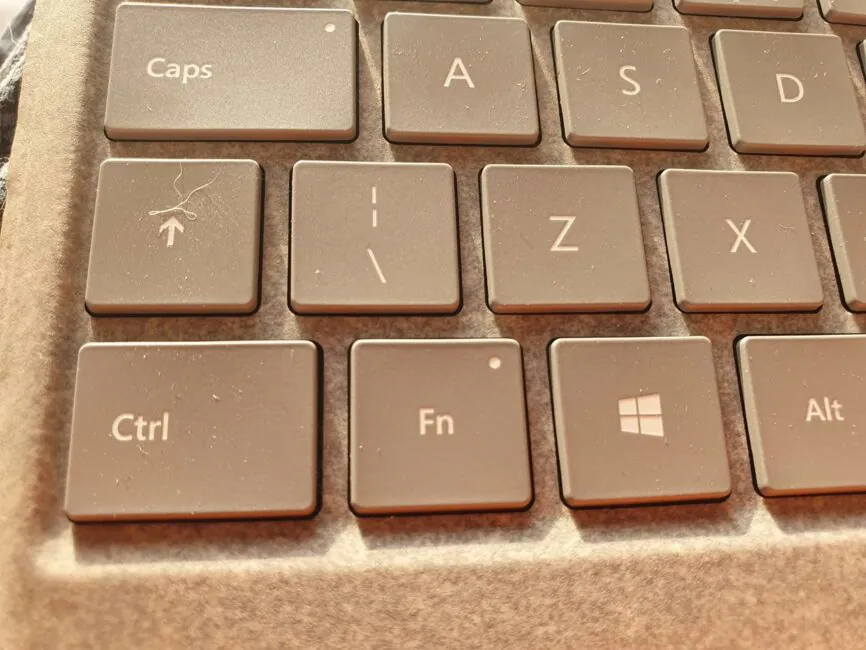
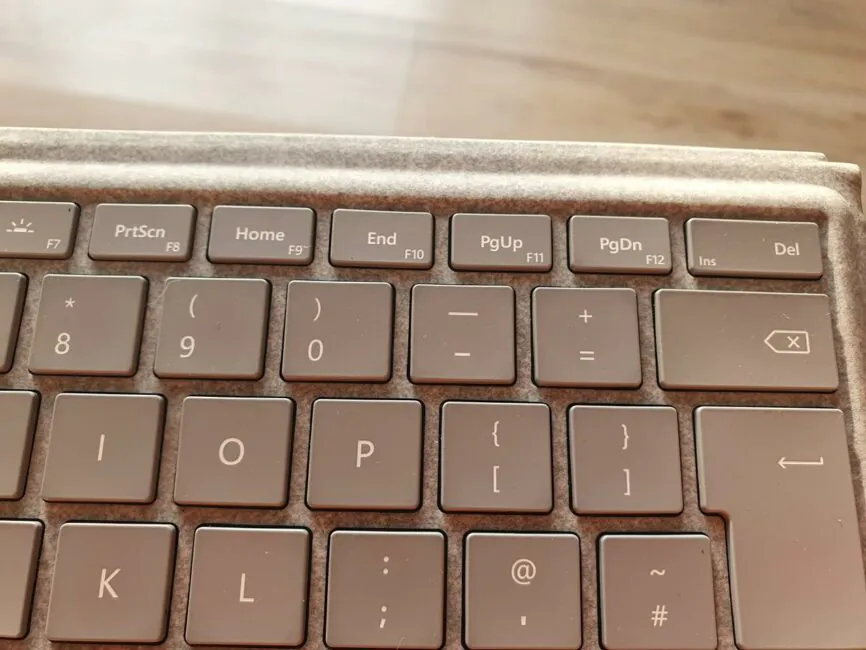
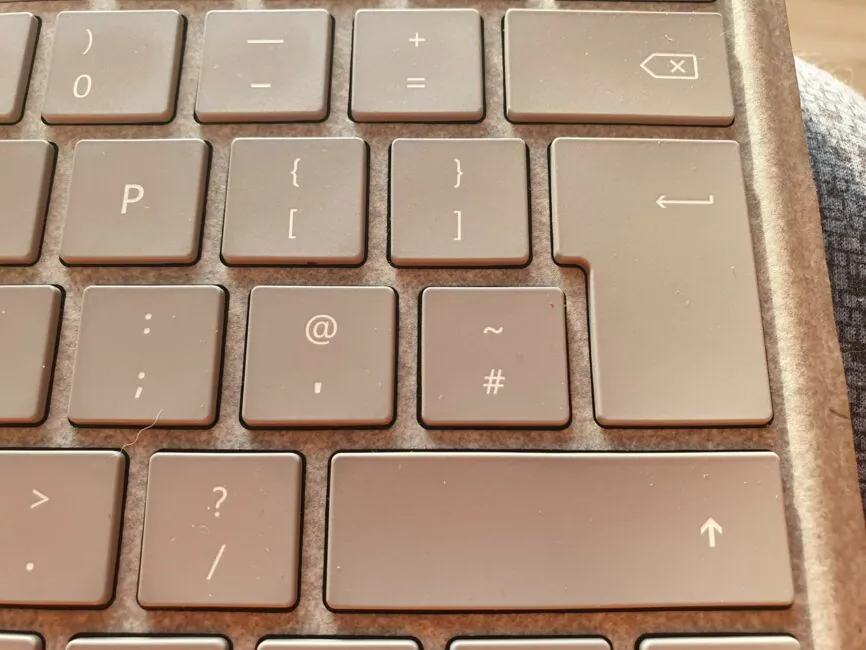





Terima kasih atas ulasan mendetailnya!